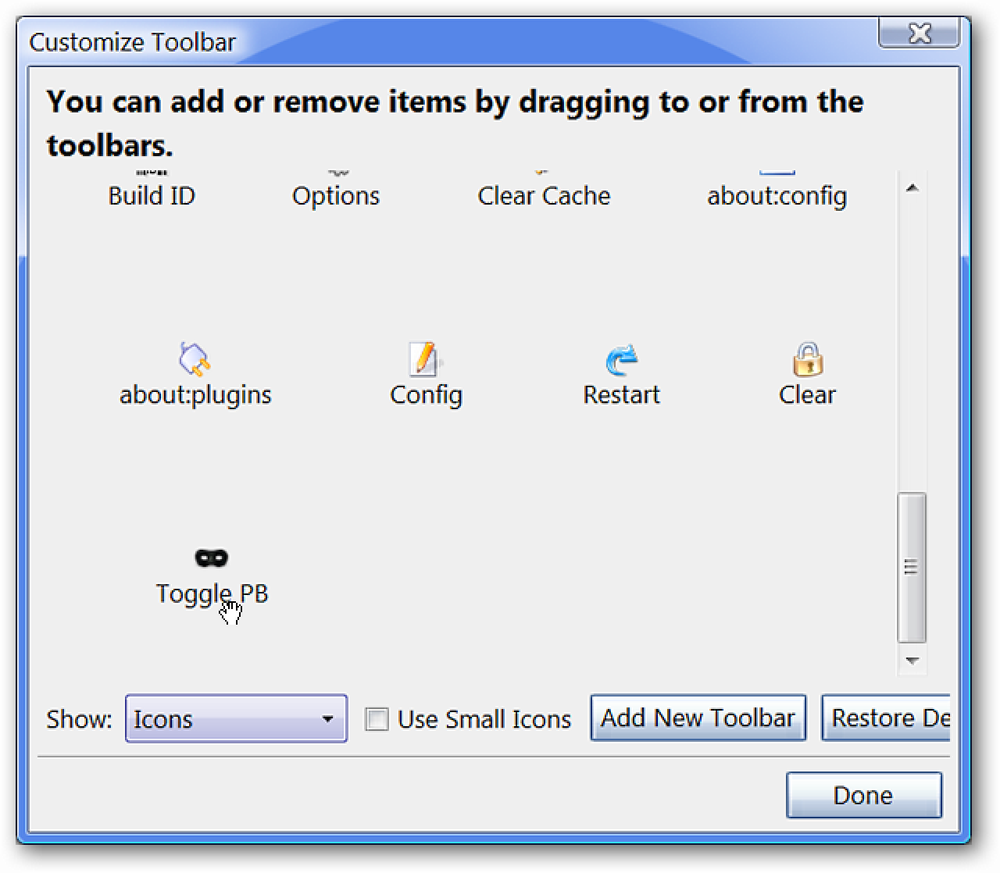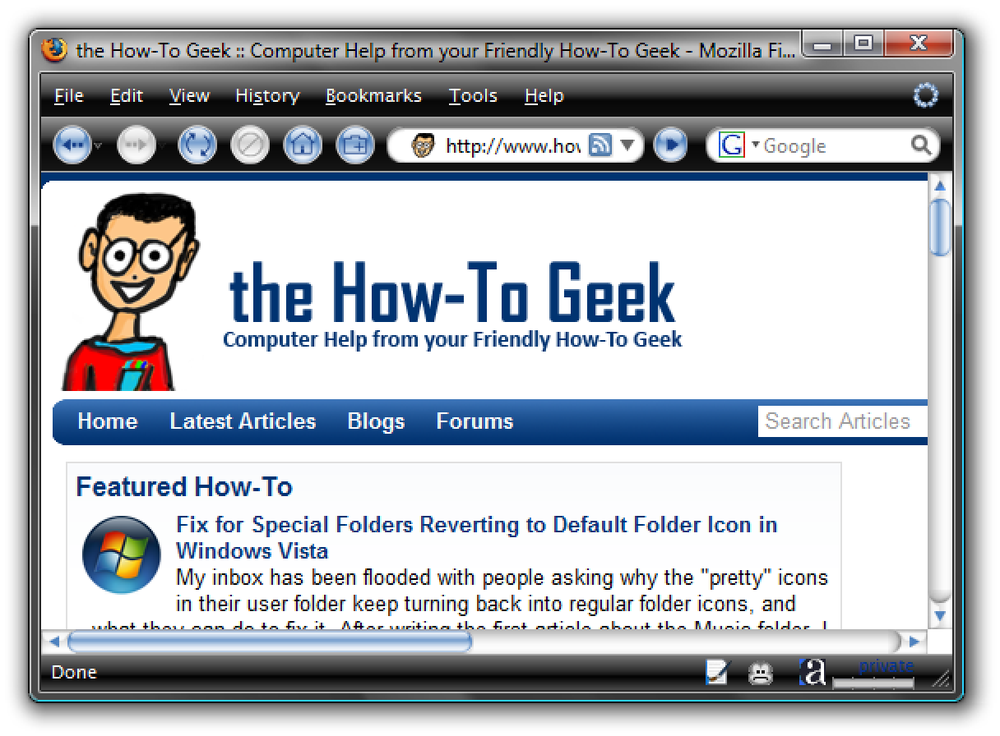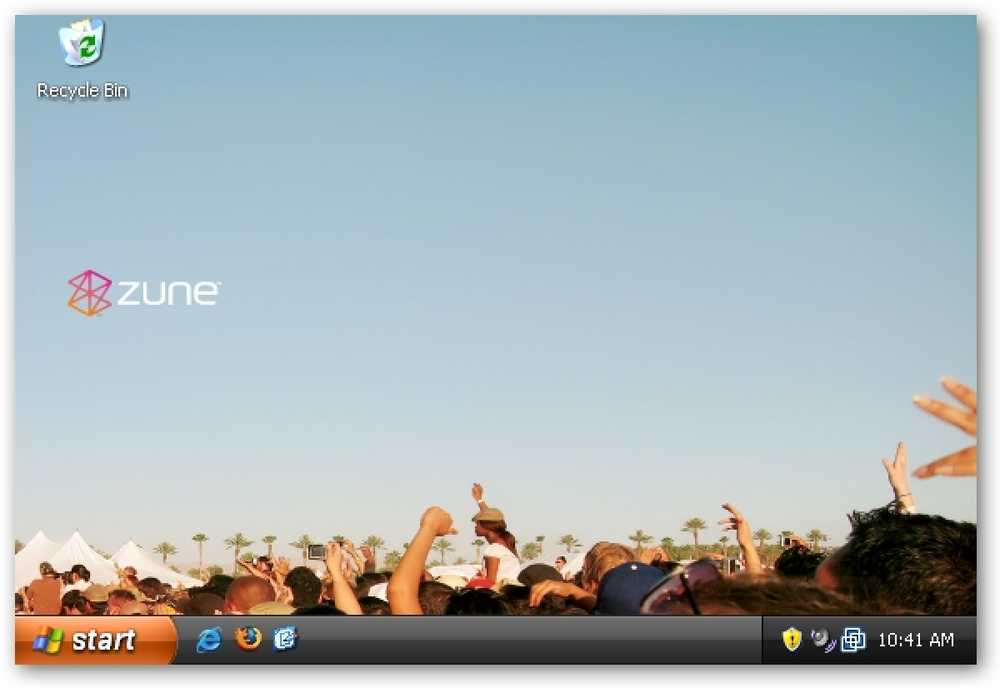Byt mellan flikar i vilken webbläsare som helst med hjälp av kortkommandon
För de tangentbordsninjer som hatar att använda musen är byte mellan flikar i ditt webbläsarfönster viktigt eftersom de flesta troligtvis har en massa flikar öppna samtidigt. Jag använder personligen min mus för att navigera flikar, men det finns tillfällen då det är lättare att bara använda tangentbordet, till exempel när jag skriver mycket och behöver hämta information från en annan flik snabbt.
Beroende på din webbläsare varierar tangentbordsgenvägarna lite, men lyckligtvis är många av dem likartade. Inte bara det, men vissa webbläsare som Chrome har ett par olika genvägar för att navigera flikar på olika sätt. Du kan helt enkelt rulla genom dem en efter en, gå åt vänster, du kan hoppa över, du kan gå till föregående flik eller gå till första eller sista fliken. Chrome har även en cool genväg för att få tillbaka den sista fliken du stängde.
I den här artikeln går jag igenom de fyra stora webbläsarna (IE, Chrome, Firefox och Safari) och visar dig olika sätt att navigera och växla mellan flikar.
Genvägar för Internet Explorer

Om du använder IE använder du Windows, vilket innebär att du förmodligen är bekant med ALT + TABELL genvägsknapp för växling mellan öppna program. Om så är fallet måste allt du behöver göra för att växla mellan flikar i IE trycka på CTRL + TAB. Det kommer helt enkelt att rotera igenom alla flikarna framåt och sedan börja från början igen när du når den sista fliken till höger.
Om du vill gå åt andra håll, höger till vänster, tryck sedan på CTRL + SHIFT + TAB. Om du vill gå till en viss flik kan du trycka på CTRL + N, var N är ett tal mellan 1 och 8. Tyvärr kan du inte gå över 8, så om du har mer än åtta flikar måste du använda en annan tangentbordsgenväg eller bara klicka på den. CTRL + 9 tar dig till den sista fliken, även om det finns mer än 8!
Det finns en sista tangentbordsgenväg, vilket kan vara användbart för vissa personer: CTRL + K. Detta kommer helt enkelt att duplicera den aktuella fliken i en ny flik. Tidigare versioner av IE innan IE 11 brukade ha en funktion som heter QuickTabs som låter dig se alla dina flikar i ett miniatyrgrid, men det har tagits bort. När det gäller navigering flikar, det handlar om det för IE.
Snabbkommandon för Google Chrome
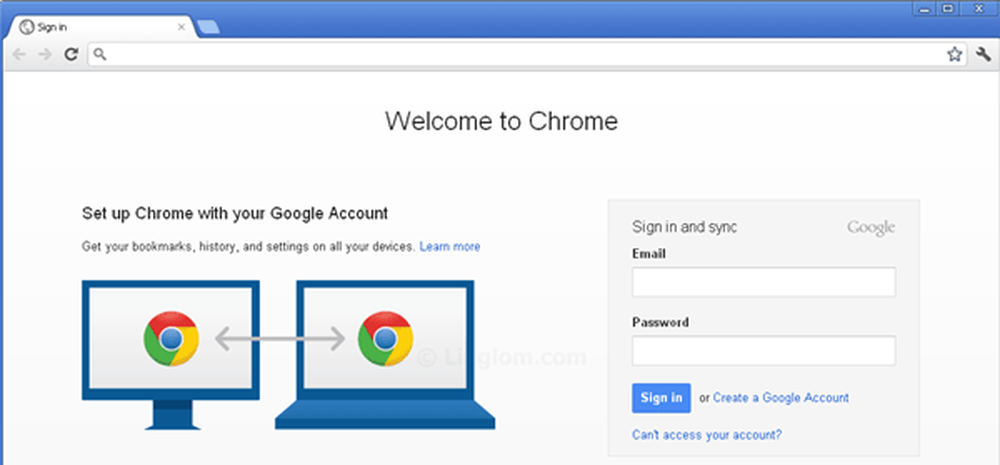
Precis som med IE kan du komma runt Chrome-flikar med hjälp av några av samma kortkommandon, vilket är bekvämt om du måste använda olika webbläsare för olika ändamål. CTRL + TAB fungerar på samma sätt och flyttar en flik från vänster till höger. CTRL + SHIFT + TAB flyttar dig till höger till vänster en flik. Du kan också använda CTRL + N på samma sätt. Den enda skillnaden i Chrome är att tillsammans med CTRL + TAB och CTRL + SHIFT + TAB kan du också använda CTRL + PgDown respektive CTRL + PgUp om du föredrar de nycklarna.
Den enda extra tangentbordsgenväg till Chrome är CTRL + SHIFT + T, som öppnar den sista fliken du stängde. Jag har hittat detta särskilt praktiskt vid många tillfällen.
Genvägar för flikar i Firefox
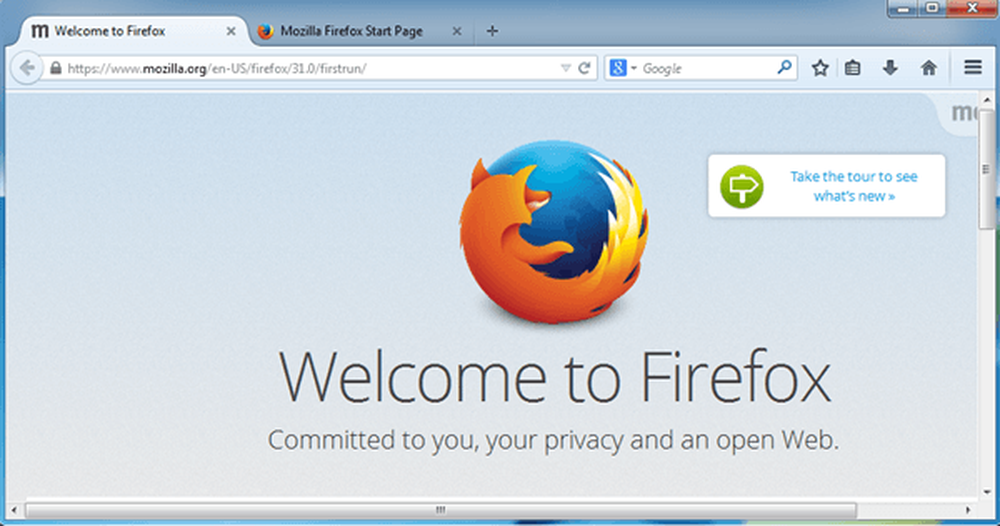
Firefox har ett par genvägar som är lite annorlunda än Chrome och IE. För det första är de som är samma: CTRL + TAB, CTRL + SHIFT + TAB och de associerade med PgDown och PgUp, CTRL + SHIFT + T, CTRL + N och CTRL + 9.
I Firefox finns det några genvägar för att flytta flikar också. Till exempel, om du trycker på CTRL + SHIFT + PgUp, som flyttar den aktuella fliken till vänster. CTRL + SHIFT + PgDown Flytta den aktuella fliken till höger. Det finns också CTRL + HOME och CTRL + END, som flyttar den aktuella fliken till början respektive slutet. Slutligen har Firefox en fin tangentbordsgenväg, CTRL + SHIFT + E, som öppnas Visa flikgrupper, som sedan låter dig enkelt välja en flik genom att använda höger och vänster pil på tangentbordet och trycka på Enter.
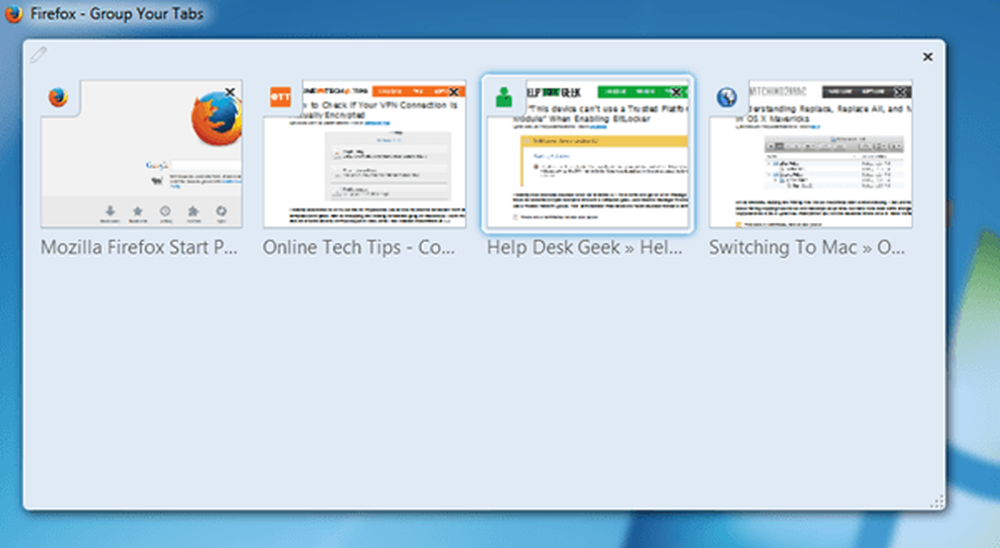
Genvägar för Safari-flikar
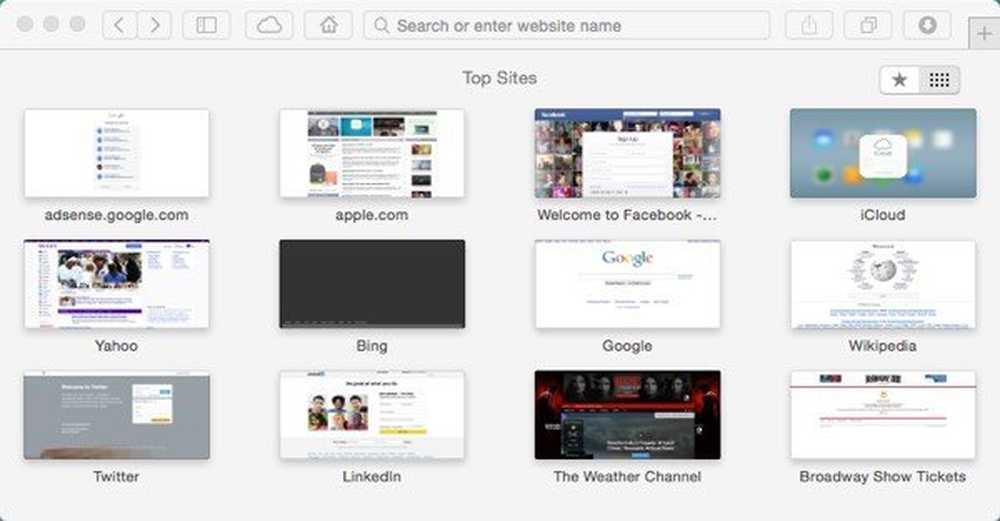
Eftersom Safari inte har uppdaterats för Windows tidigare version 5, kommer vi bara att prata om Safari-genvägar på Mac. Safari 7 är den senaste versionen av Safari för OS X Mavericks, men Safari 8 kommer att släppas 2014 när OS X Yosemite anländer.
Återigen fungerar standard CTRL + TAB och CTRL + SHIFT + TAB även på Safari precis bra. Du kan också ersätta dessa med COMMAND + SHIFT + [ och COMMAND + SHIFT +]. CTRL + N-tangentbordsgenväggen fungerar inte för Safari. Liksom Firefox har CTRL + SHIFT + E genvägen för att visa alla flikar, Safari har en liknande vy med COMMAND + SHIFT + \.
Du kan också ta tillbaka den senaste stängda fliken som du kan i andra webbläsare, men i Safari är genvägen COMMAND + Z.
Det handlar om det! Förhoppningsvis kan du vara mer produktiv genom att använda dessa genvägar i din webbläsare. Om du känner till några genvägar för hantering av flikar som jag inte nämnde här, låt oss veta i kommentarerna. Njut av!